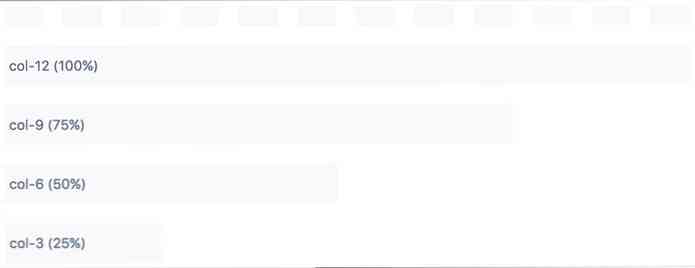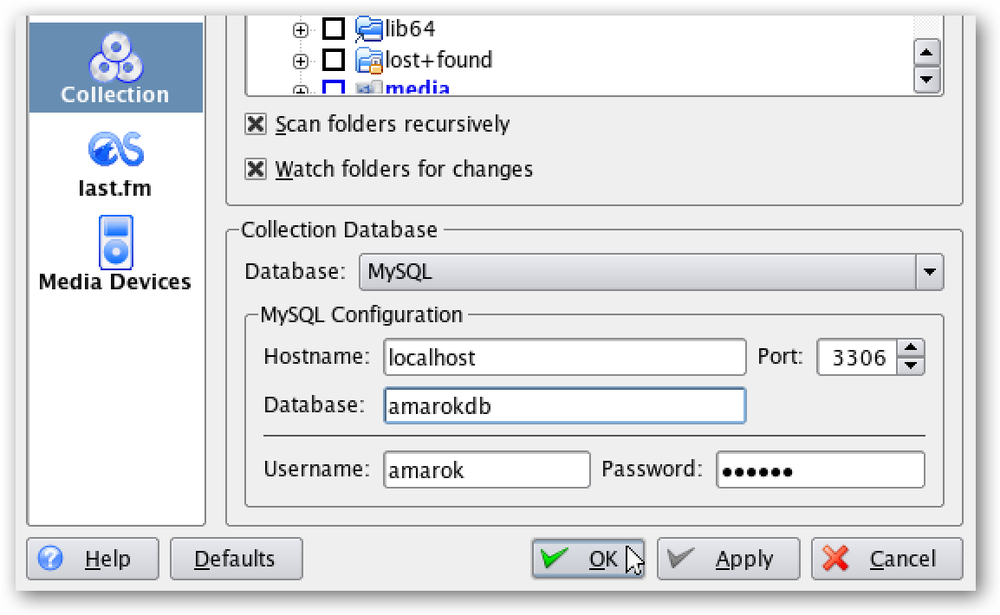Прискорити будь-який комп'ютер, смартфон або планшет, відключивши анімацію
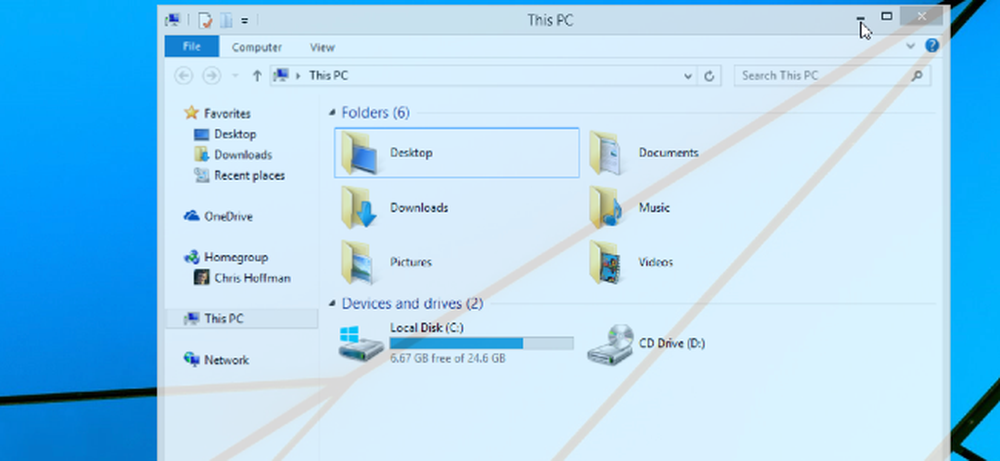
Анімації на настільному ПК, смартфоні або планшеті приємні - перші кілька разів. Зрештою, ви просто бажаєте, щоб вони поспішали і перестали витрачати ваш час.
Вимкнення (або просто зменшення) анімації може прискорити практично будь-який інтерфейс. Звичайно, анімації вже досить швидкі, але чекаючи їх знову і знову, кожен день може починати відчувати себе нерозумно.
Windows
Робочий стіл Windows давно пропонує зручні варіанти для вимкнення анімації. Ці налаштування працюють у всіх версіях Windows, від Windows XP до Windows 7, аж до Windows 8 і Windows 10 Technical Preview.
Щоб отримати доступ до параметрів анімації, відкрийте Панель керування, клацніть Система та безпека та клацніть Система. Натисніть опцію "Додаткові параметри системи" на бічній панелі. Натисніть "Параметри" в розділі "Продуктивність" і встановіть прапорці тут, щоб керувати анімаціями, які відображаються у Windows. Вибір пункту «Налаштувати для найкращої продуктивності» - це швидкий спосіб вимкнути всі ці функції.
На сучасній системі Windows ці анімації не зашкодять вашій роботі, але вони зроблять систему швидшою, оскільки меню відображається, а вікна миттєво зменшуються і відновлюються. Ці параметри дозволяють також усунути анімацію стартового екрану Windows 8.
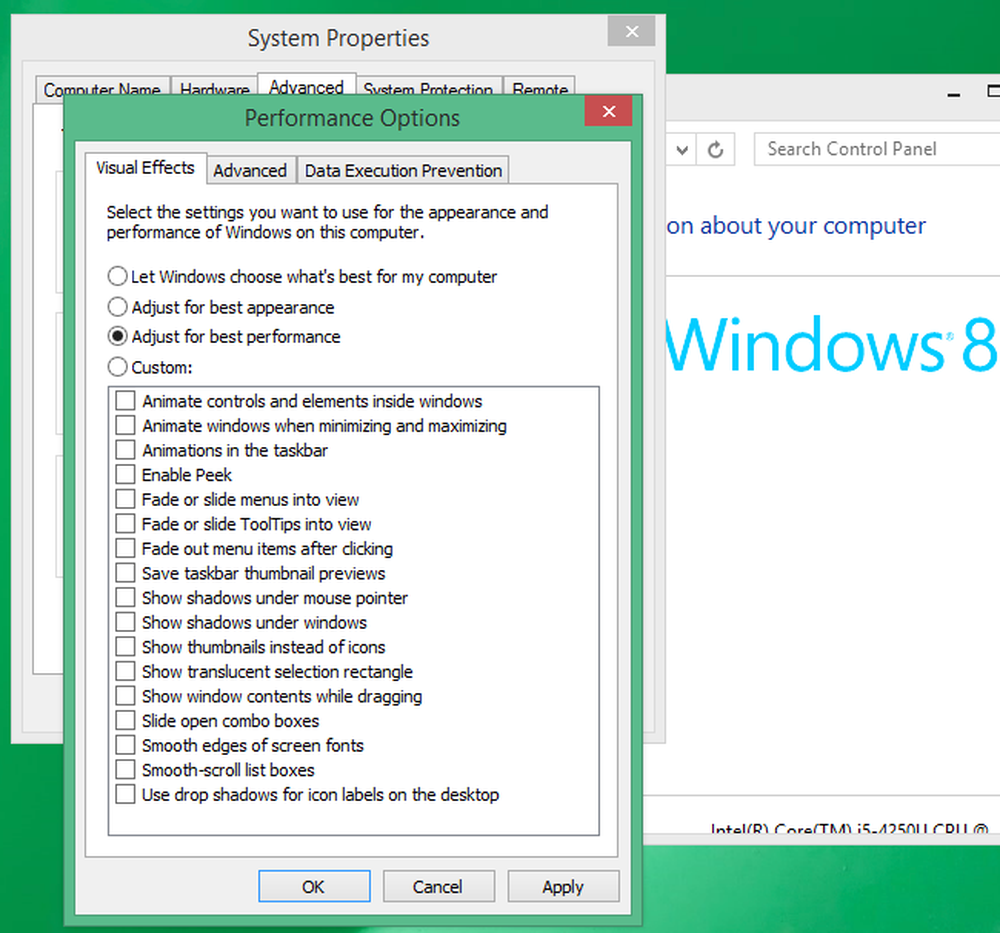
Android
Приховане меню розробників Android дозволяє різко прискорити анімацію або повністю вимкнути їх. Ми розглянули це раніше, і цей процес в основному такий же як на Android 4.x, так і на Android 5.0.
Спочатку потрібно ввімкнути меню Параметри розробника. Відкрийте програму Налаштування, прокрутіть вниз донизу та торкніться Про телефон або Про планшет. Знайдіть поле "Номер збірки" та натисніть його сім разів. Ви побачите сповіщення про те, що ви зараз розробник.
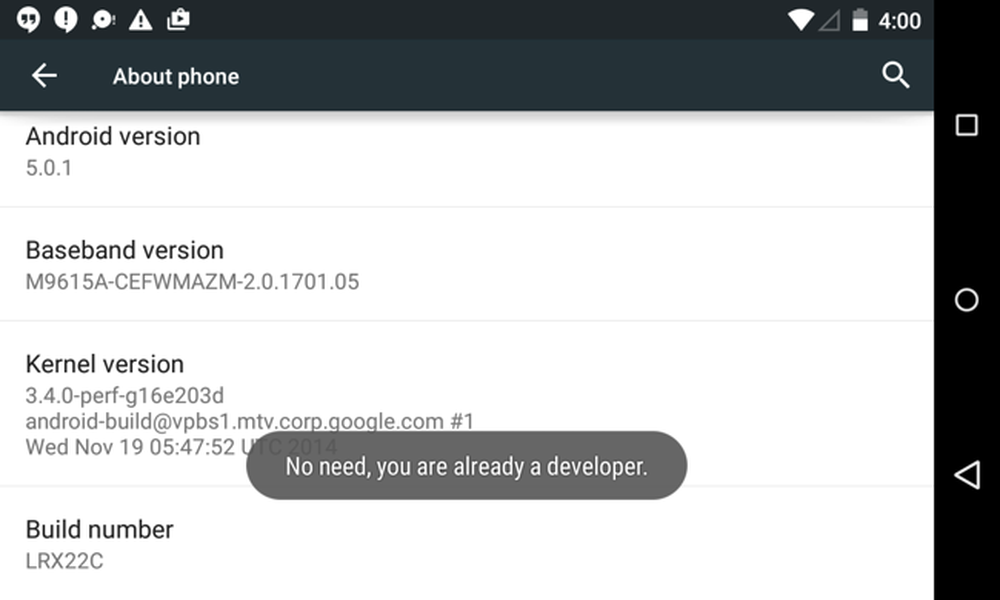
Натисніть кнопку "Назад" і торкніться пункту Параметри розробника, який зараз з'являється біля нижньої частини меню "Налаштування". Активуйте повзунок "Параметри розробника", прокрутіть вниз і змініть параметри "Вікно анімації вікна", "Масштаб анімації переходу" та "Масштаб тривалості аніматора". Ви можете вибрати "Анімація вимкнено", щоб вимкнути їх або "Шкала анімації .5x", щоб зробити їх вдвічі швидшими, ніж звичайно.
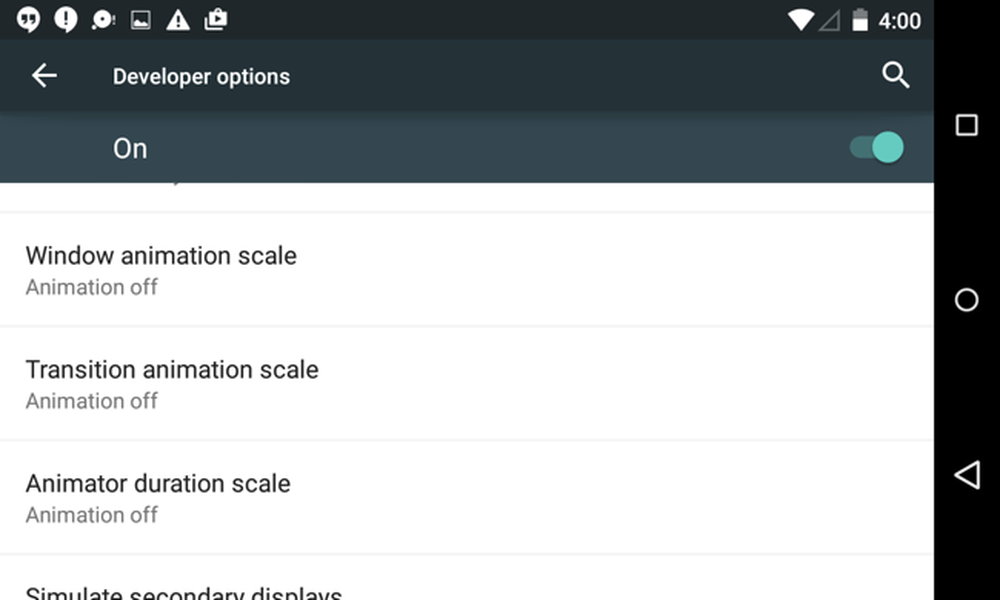
iPhone і iPad
Apple висунув багато скарг користувачів на швидкість анімації в iOS 7. З тих пір вони розігнали їх, але ще є спосіб зменшити анімацію інтерфейсу..
Для цього відкрийте програму Налаштування, торкніться Загальні та натисніть Доступність. Натисніть опцію Зменшити рух і активуйте перемикач. Це не виключає анімації цілком, але замінює анімацію руху на вицвітання, яке відчуває себе чистіше - і, можливо, швидше.
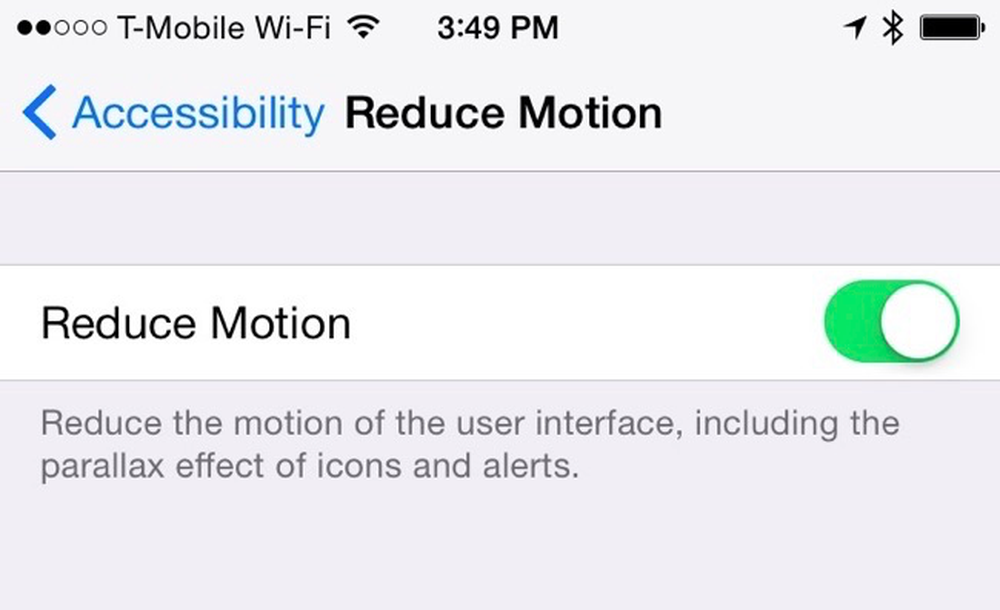
Mac OS X
Найбільш повільними анімаціями на Mac є вікно, яке мінімізує та відновлює анімацію. Їх можна керувати з панелі налаштувань Dock. Щоб отримати доступ до нього, натисніть меню Apple, виберіть System Preferences (Системні налаштування) і натисніть Dock (Док).
Немає можливості вимкнути цю анімацію повністю, але ви можете вибрати анімацію "Масштаб" замість анімації "Genie" за замовчуванням. Масштаб відчуває себе трохи швидше і менш відволікаючим, ніж Genie, тому в наступний раз, коли ви згортаєте й відновлюєте додаток, ви матимете більш швидкий досвід.
На жаль, ще немає багатьох інших варіантів для відключення анімації в OS X Yosemite. Однак існує можливість вимкнути анімацію відмов при запуску програм на панелі Dock. Сподіваюся, Apple додасть більше можливостей для керування різними анімаціями.
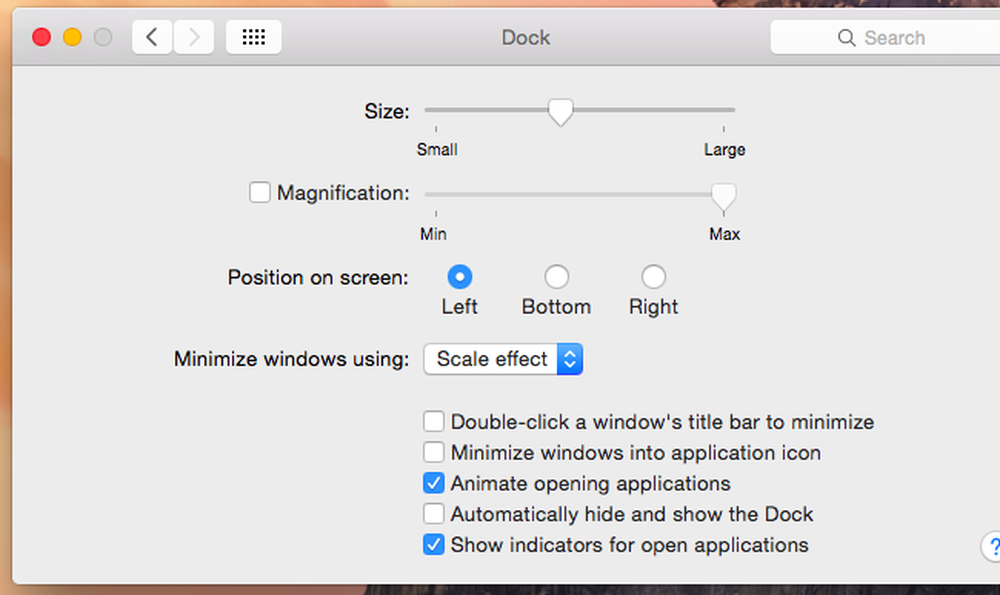
Linux
Можливо, у вашому робочому середовищі Linux є свої власні опції для керування різними анімаціями на робочому столі. Зазвичай ви знайдете опції для керування анімаціями, які з'являються, коли вікна відкриваються, закриваються, мінімізуються або відновлюються.
На робочому столі Ubuntu за замовчуванням Unity, ці варіанти трохи важко дістатися. Вам доведеться встановити диспетчер налаштувань CompizConfig і використовувати його для налаштування прихованих графічних налаштувань, які ви зазвичай не повинні змінювати. Звідси ви можете прискорити або видалити ці анімації, вимкнувши їх або змінивши їхню тривалість. Будьте обережні, використовуючи цей інструмент, оскільки він досить складний і не призначений для звичайних користувачів настільних ПК!
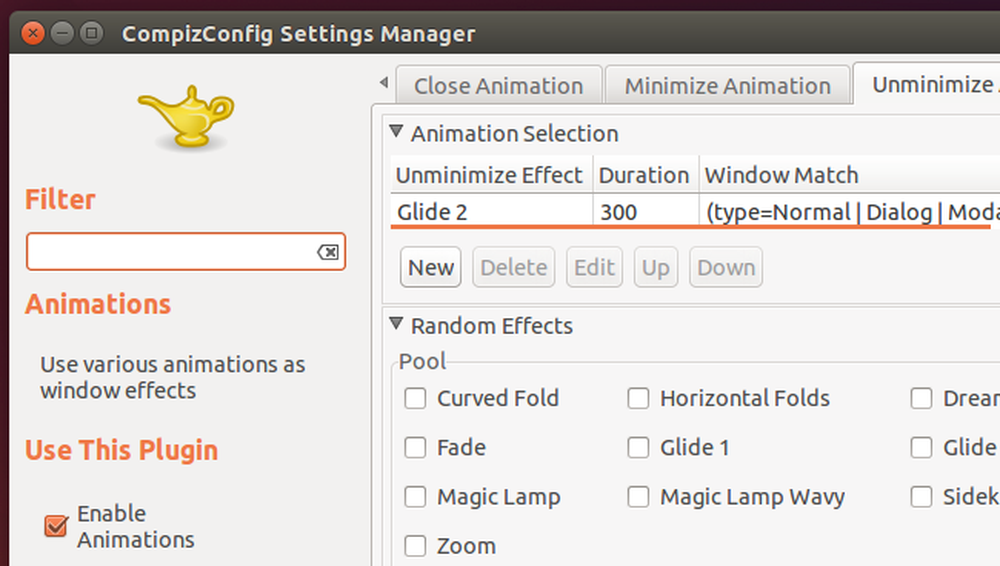
Практично кожен графічний інтерфейс пропонує деякі можливості для зменшення анімації. Деякі операційні системи пропонують більш повні варіанти, ніж інші - робочий стіл Windows і Android - особливо налаштовуваний - але кожна операційна система пропонує деякі. У кожному графічному інтерфейсі, усуваючи, зменшуючи або просто прискорюючи анімацію, ваш інтерфейс стане більш швидким. Це ще одна порада, яка, ймовірно, служитиме вам на будь-якому інтерфейсі, який ви використовуєте через десять років.
Коли Microsoft додала нові, надзвичайно повільні анімації до технічного перегляду Windows 10, деякі люди попросили Microsoft вимкнути їх. Інші просто перейшли безпосередньо до діалогового вікна Параметри продуктивності в Windows і самостійно вимкнули їх, використовуючи стандартні опції, які тривалий час існують у Windows..